Altere o rodapé no painel de administração do WordPress
Publicados: 2022-08-26Ocasionalmente, você vai querer divulgar o tema WordPress que você criou. A maioria dos profissionais do WordPress faz isso adicionando um link de credencial aos rodapés do site. No entanto, se você quiser ir além, por que não alterar o rodapé no painel de administração do WordPress? Na verdade, os designers de temas podem oferecer esse hack simples como uma recompensa extra para seus clientes ou como um bônus gratuito em seus temas (como muitos autores de plugins fazem). No entanto, você pode ajustar o rodapé do administrador do WordPress facilmente e, mais adiante neste artigo, você descobrirá como.
Como alterar o rodapé no painel de administração do WordPress?
Quando se trata de criar temas e plugins do WordPress, os desenvolvedores devem considerar mais do que apenas a funcionalidade do código que escrevem. Embora existam várias maneiras de fazer isso, incluindo a criação de páginas de destino exclusivas e a utilização de mídias sociais, um passo fácil é frequentemente esquecido. Essa etapa é personalizar o rodapé no administrador do WordPress. Em vez de deixar o padrão ativado, você pode alterar o rodapé no painel de administração do WordPress e adicionar seus próprios links e mensagens .
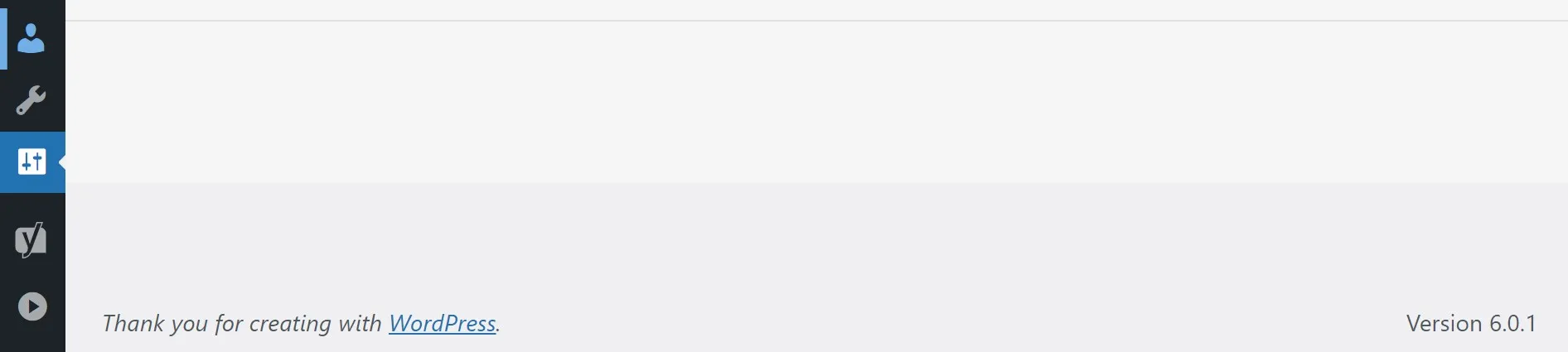
A boa notícia é que essa tarefa não é tão difícil quanto parece. Como os ganchos do WordPress são essenciais para esse procedimento, primeiro vamos explicá-los detalhadamente neste artigo. Agora vamos trabalhar.
O que são ganchos do WordPress?
Basicamente, os ganchos do WordPress são pequenos espaços reservados de código que foram deixados pelos desenvolvedores. As funções personalizadas podem ser “vinculadas” a esses espaços reservados para permitir que você adicione ou modifique um recurso existente em seu site . Uma grande vantagem de usar ganchos é que você pode evitar editar diretamente qualquer arquivo de modelo atual do WordPress ou arquivo de tema/plugin. Isso protege suas personalizações de serem substituídas por futuras atualizações do tema, plugins ou núcleo do WordPress.
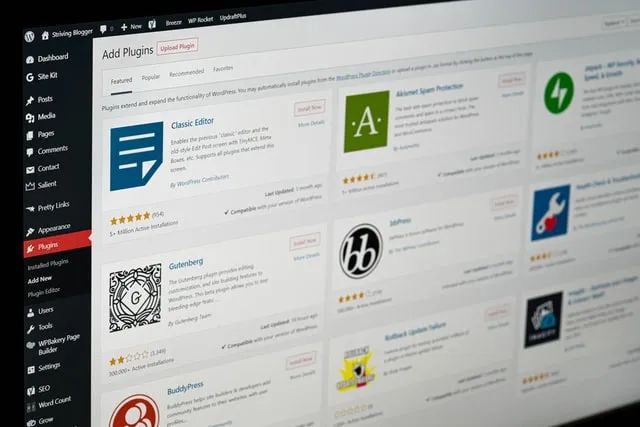
Seu código terá o mesmo efeito como se estivesse fisicamente localizado no mesmo local que o gancho se você o “ligar” ao gancho relevante. Manter o controle de todo o seu código é simples, pois é melhor fazê-lo no arquivo functions.php do seu tema filho ou em um plugin criado apenas para o seu site.
Existem dois tipos de ganchos do WordPress:
- Ganchos de ação permitem que você adicione recursos e funcionalidades adicionais.
- Ganchos de filtro , por outro lado, permitem alterar as funcionalidades existentes.
Criar uma função personalizada, denominada função de retorno de chamada ou simplesmente retorno de chamada, é o primeiro passo para “ligar” algo. Para “ligar” uma ação específica ou um gancho de filtro, você precisará utilizar as funções add action() ou add filter() , respectivamente. Esta função aceita os mesmos parâmetros que add action() e add filter() . Nomes de gancho e nomes de retorno de chamada, bem como a prioridade de gancho e o número de argumentos que a função de retorno de chamada recebe, estão todos incluídos na lista de parâmetros de gancho.
Agora que está fora do caminho, vamos aos exemplos de código que você pode usar para personalizar o rodapé no rodapé do painel de administração do WordPress. Como você verá, é diferente de editar o rodapé em seu site WordPress porque você precisará usar ganchos de filtro para fazer isso.
Usando código personalizado para alterar o rodapé em seu administrador do WordPress
Há algumas coisas que você deve estar ciente antes de adicionar qualquer código personalizado ao seu site WordPress. Primeiro, certifique-se de criar um backup do seu site antes de implementar qualquer novo código. Esta é uma precaução de segurança no caso de um código defeituoso causar um mau funcionamento do site. Dessa forma, mesmo em caso de desastre, você pode fazer backup manualmente do site ou usar um plug-in de backup para fazer isso.


Em segundo lugar, certifique-se de inserir apenas snippets de código personalizados em áreas designadas . Usando FTP, você pode colocar o código no arquivo functions.php do seu tema filho ou em um plugin apropriado para o seu site. Agora vamos descobrir como alterar o rodapé no painel de administração do WordPress.
Como alterar o rodapé do administrador no painel de administração do WordPress?
Agora chegamos à parte divertida – estamos prestes a explicar como personalizar o rodapé no painel de administração do WordPress. Você pode usar este espaço para adicionar links úteis ou simplesmente torná-lo mais relacionável ao seu site e marca .
Para usar essa técnica, tudo o que você precisa fazer é abrir o arquivo functions.php do seu tema e copiar o seguinte código nele:
1 2 3 4 5 6 7 | function remove_footer_admin () {echo 'Fueled by <a href="http://www.wordpress.org" target="_blank">WordPress</a> | Designed by <a href="http://www.wpfullcare.com" target="_blank"> WordPress Maintenance: <a href="https://www.wpfullcare.com" target="_blank">WPFullCare</a></p>' 'Fueled by <a href="http://www.wordpress.org" target="_blank">WordPress</a> | Designed by <a href="http://www.wpfullcare.com" target="_blank"> WordPress Maintenance: <a href="https://www.wpfullcare.com" target="_blank">WPFullCare</a></p>' ;}add_filter( 'admin_footer_text' , 'remove_footer_admin' ); |
Para repetir seus próprios links ou qualquer outra coisa que você queira adicionar aqui, você precisará fazer algumas alterações no código . Por outro lado, você também pode usar o plugin Ultimate Dashboard para fazer isso. Usando este plugin, você cria facilmente um painel WordPress personalizado para o seu site e o ajusta totalmente às suas necessidades.
Como mencionamos, você pode adicionar o que quiser a este espaço. No entanto, nossa equipe de especialistas em WP nunca esquece de dar crédito ao WordPress , pois, independentemente de quão personalizável nosso painel de administração possa ser, nada disso seria possível sem o WordPress. Se você deseja aumentar a conscientização das pessoas sobre o WordPress, recomendamos fortemente que você adote a mesma técnica.
A linha de fundo
Esperamos que nosso artigo tenha ajudado você a entender os ganchos do WordPress e como alterar facilmente o rodapé em seu administrador do WordPress. No entanto, apreciamos que, especialmente se você é um iniciante no WordPress, isso pode parecer muito complicado de configurar. É por isso que você sempre pode confiar nos profissionais do WordPress para lidar com tudo para você. Desde a realização de atualizações regulares até o atendimento de sua solicitação específica, você saberá que seu site está em ótimas mãos.
